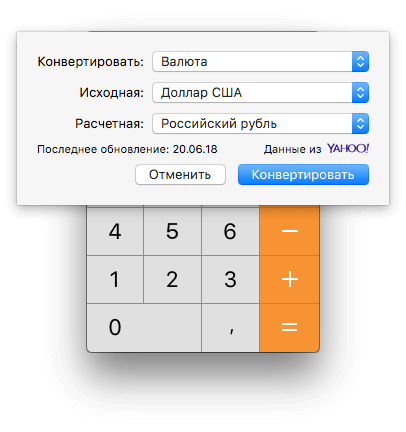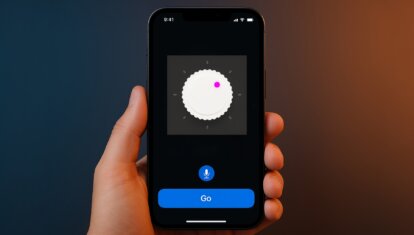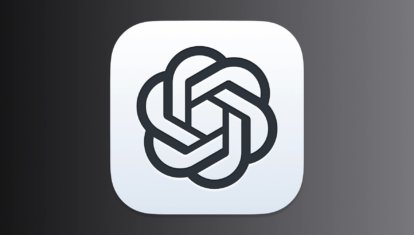Выжимаем максимум из приложения «Калькулятор»
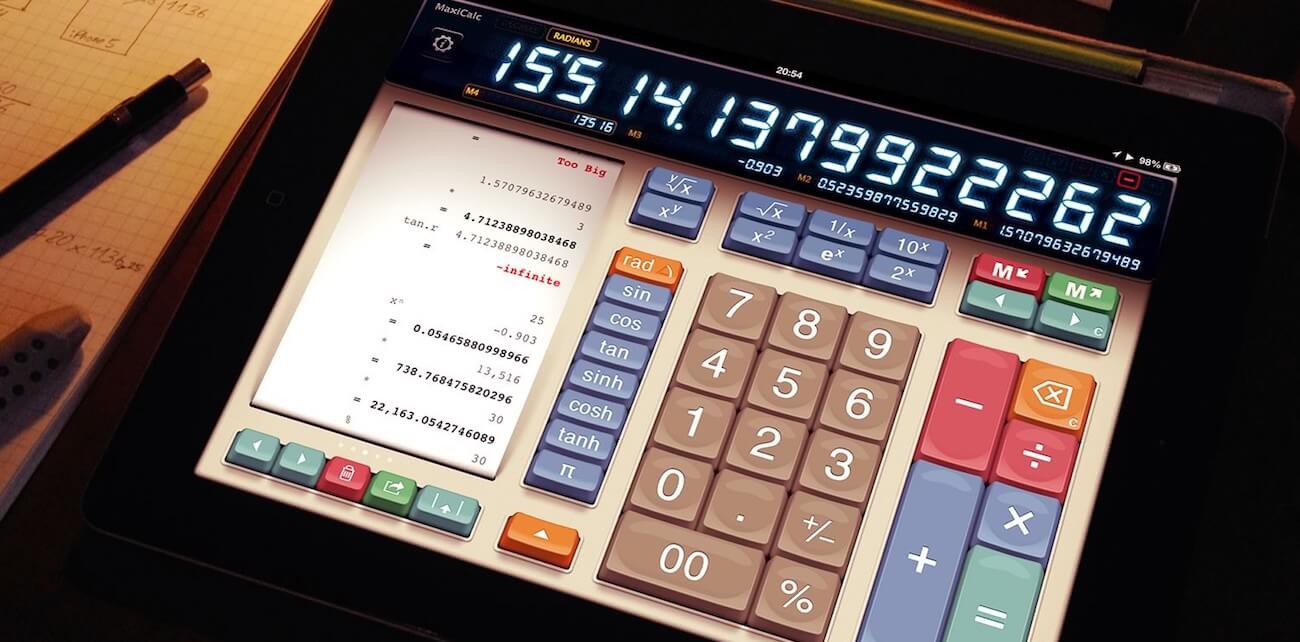
Несмотря на внешнюю простоту интерфейса, приложение «Калькулятор» обладает рядом скрытых возможностей. Сегодня мы расскажем подробнее об этих особенностях.
Как переключить режим работы калькулятора?
Обычный калькулятор – Command + 1
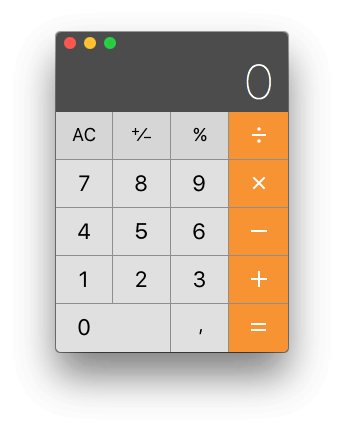
Инженерный режим – Command + 2
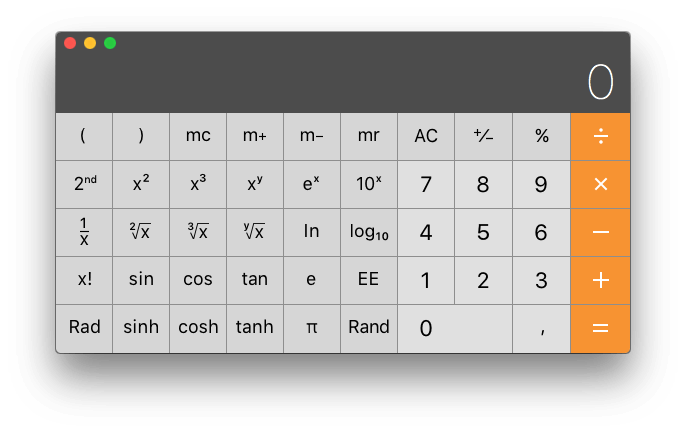
Режим для программиста – Command + 3
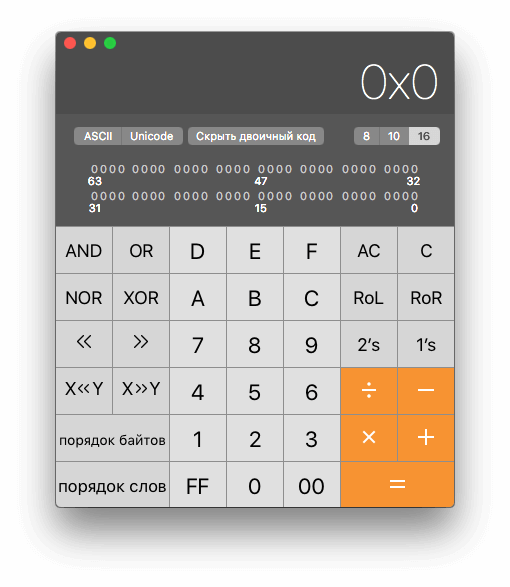
Выбрать соответствующий режим также можно и в меню «Вид».
Далеко не все пользователи знают, но программа обладает собственной лентой для расчетов. Результаты вычислений можно даже распечатать.
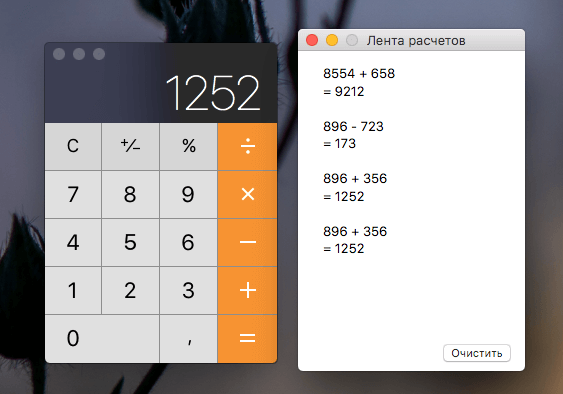
Как включить?
Используя сочетание клавиш – Command + T, или же через меню — «Вид» — «Показать ленту расчетов».
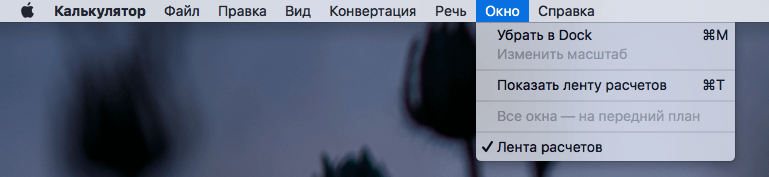
Для печати – Command + P или используя меню «Файл» — «Напечатать ленту расчетов…».
Помимо всего прочего, приложение «Калькулятор» позволяет проводить различные конвертации. Список включает в себя вес, время, давление, длину, мощность, объём, площадь, скорость, температуру, энергию. Дополнительно можно проводить валютные вычисления на основе данных сервиса Yahoo. Активировать этот режим можно в разделе «Конвертация».